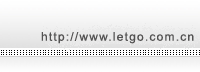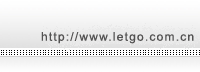第一排工具栏:
下面分别介绍各个按扭:
 段落样式:一共有8种段落样式,默认为普通。标题一的字体最大,标题六的字体最小。而且,选中标题一至标题六都会把字体变粗。 段落样式:一共有8种段落样式,默认为普通。标题一的字体最大,标题六的字体最小。而且,选中标题一至标题六都会把字体变粗。
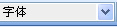 字体:选中要编辑的文字,然后单击此按钮,即可改变字体。IE默认能浏览的字体只有这13种,当然您还可以自定义一些特殊字体,比如舒体。但网民的电脑上一定要安装了这种特殊字体才能查看这些内容,如果不装就会看不到。因为不确定所以我们不建议您使用特殊字体。如果一定要用特殊字体,就把字做成图片,再插入到网页编辑器里。这样就能确保所有的网民都能看到了。 字体:选中要编辑的文字,然后单击此按钮,即可改变字体。IE默认能浏览的字体只有这13种,当然您还可以自定义一些特殊字体,比如舒体。但网民的电脑上一定要安装了这种特殊字体才能查看这些内容,如果不装就会看不到。因为不确定所以我们不建议您使用特殊字体。如果一定要用特殊字体,就把字做成图片,再插入到网页编辑器里。这样就能确保所有的网民都能看到了。
 字号:选中要编辑的文字,然后选一种字号即可改变大小。1号为最大,7号最小。锐奇的模板都已经用样式表来控制字号大小了。所以您在网页编辑器里编辑文字时,尽量不要再改变字体的大小。如果改变了,很可能会出现有的网民机子上看到的字体大,有的机子上看到的字体小这种情况。因为IE浏览器可调整字体大小的,点击“查看/字体大小”即可改变。 字号:选中要编辑的文字,然后选一种字号即可改变大小。1号为最大,7号最小。锐奇的模板都已经用样式表来控制字号大小了。所以您在网页编辑器里编辑文字时,尽量不要再改变字体的大小。如果改变了,很可能会出现有的网民机子上看到的字体大,有的机子上看到的字体小这种情况。因为IE浏览器可调整字体大小的,点击“查看/字体大小”即可改变。
 百分比选择:此按钮可调整整个编辑区内容的显示大小,数值为100%时是正常状态,数值小于100%时为缩小状态,比例越小,编辑区内可看的内容越多。数值大于100%时为放大状态,比例越大,编辑区内可看的内容越少。此按钮的作用主要是为了让制作者更方便地查看整个网页的排版样式,方便设计。 百分比选择:此按钮可调整整个编辑区内容的显示大小,数值为100%时是正常状态,数值小于100%时为缩小状态,比例越小,编辑区内可看的内容越多。数值大于100%时为放大状态,比例越大,编辑区内可看的内容越少。此按钮的作用主要是为了让制作者更方便地查看整个网页的排版样式,方便设计。
 粗体:选中文字,按一次此按钮,会将文字变成粗体字。再按一次此按钮,就会撤消此次操作。 粗体:选中文字,按一次此按钮,会将文字变成粗体字。再按一次此按钮,就会撤消此次操作。
 斜体:选中文字,按一次此按钮,会将文字倾斜。再按一次此按钮,就会撤消此次操作。 斜体:选中文字,按一次此按钮,会将文字倾斜。再按一次此按钮,就会撤消此次操作。
 下划线:选中文字,按一次此按钮,会给文字加一条下划线。再按一次此按钮,就会撤消此次操作。 下划线:选中文字,按一次此按钮,会给文字加一条下划线。再按一次此按钮,就会撤消此次操作。
 中划线:选中文字,按一下此按钮,就会给文字增加一条删除线。再按一次此按钮,就会撤消此次操作。 中划线:选中文字,按一下此按钮,就会给文字增加一条删除线。再按一次此按钮,就会撤消此次操作。
 上标:选中文字,按一下此按钮,就会将文字做成上标。再按一次此按钮,就会撤消此次操作。 上标:选中文字,按一下此按钮,就会将文字做成上标。再按一次此按钮,就会撤消此次操作。
 下标:选中文字,按一下此按钮,就会将文字做成下标。再按一次此按钮,就会撤消此次操作。 下标:选中文字,按一下此按钮,就会将文字做成下标。再按一次此按钮,就会撤消此次操作。
|